
SyncMaster 931CW PLUS
LCD монітор
Посібник користувача
лише уявіть можливості

Правила техніки безпеки
Символи
Примітка
Дотримання подальших інструкцій забезпечить безпеку та дасть змогу уникнути пошкодження
майна.
Уважно прочитайте інструкції і використовуйте виріб у правильний спосіб.
Попередження/Увага
Нехтування інструкціями, які позначені даним символом, може
призвести до отримання травми та пошкодження устаткування.
Символи та позначення
Живлення
Заборонено
Не розбирайте
Не торкайтесь
Якщо комп'ютер тривалий час не використовується, увімкніть режим
керування енергоспоживанням дисплея (DPM).
Якщо використовується екранна заставка, встановіть її в активний режим.
Зображення подані тут лише для пояснення і не стосуються усіх випадків
(чи країн).
Швидкий перехід до розділу про уникнення ефекту залишкового
зображення
Не використовуйте пошкоджену або погано закріплену
штепсельну вилку.
Важливо прочитати та завжди
пам'ятати
Від'єднайте пристрій від
мережі
Заземліть, щоб уникнути
ураження електричним
струмом
• В іншому випадку існує небезпека ураження електричним
струмом або пожежі.
Виймаючи вилку, не тримайтесь за кабель. Не торкайтеся вилки
мокрими руками.
• В іншому випадку існує небезпека ураження електричним
струмом або пожежі.
Використовуйте лише належним чином заземлену штепсельну
вилку та розетку.
• Неправильне заземлення може призвести до ураження
електричним струмом або пошкодження пристрою.
1

Правила техніки безпеки
(Лише обладнання класу 1).
Надійно та до кінця вставляйте вилку в розетку.
• Погане з'єднання може стати причиною виникнення пожежі.
Не згинайте надміру вилку та кабель, а також не кладіть на них
важкі предмети, які можуть спричинити пошкодження кабелю.
• В іншому випадку існує небезпека ураження електричним
струмом або пожежі.
Не підключайте занадто багато подовжувачів або вилок до однієї
розетки.
• Це може стати причиною пожежі.
Під час роботи з монітором не від'єднуйте шнур живлення.
• Від'єднання шнура може спричинити стрибок напруги і
призвести до пошкодження монітора.
Встановлення
Не використовуйте шнур живлення, якщо штепсель або роз'єм
запилені.
• Якщо штепсель або роз'єм шнура живлення запилені, ретельно
почистіть їх сухою ганчіркою.
• Використання шнура живлення із запиленим роз'ємом або
штепселем може призвести до ураження електричним струмом
або пожежі.
Щоб від’єднати пристрій від мережі, слід вийняти штекер із
розетки, тому доступ до розетки повинен бути вільним.
• В іншому випадку існує небезпека ураження електричним
струмом або пожежі.
Використовуйте тільки кабель живлення, який надається нашою
компанією. Не використовуйте кабель живлення, який додається до
іншого пристрою.
• Нехтування цією вимогою може призвести до ураження
електричним струмом або пожежі.
Обов’язково зверніться до уповноваженого центру обслуговування, якщо
монітор потрібно встановити у місцях з високою концентрацією пилу, дуже
високою або дуже низькою температурою чи високою вологістю, в місцях,
де працюють із хімічними реактивами або в місцях із цілодобовим
режимом експлуатації обладнання, наприклад в аеропортах чи на вокзалах
та ін..
Нехтування цією вимогою може призвести до значних ушкоджень
монітора.
2

Правила техніки безпеки
Встановіть монітор у місці з низькою вологістю та незначною
концентрацією пилу.
• Нехтування цією вимогою може призвести до ураження
електричним струмом або загоряння всередині монітора.
Пересуваючи монітор, будьте обережні, щоб він не впав.
• Це може призвести до ушкодження виробу або травмування
користувача.
Встановіть монітор на стенд або поличку так, щоб краї підставки
монітора не виступали за межі стенду або полички.
• Падіння монітора може стати причиною його пошкодження або
травмування користувача.
Не ставте виріб на нестійку поверхню або поверхню невеликої
площі.
• Ставте виріб на рівну, стійку поверхню, в іншому випадку він
може впасти та призвести до травмування людей, що можуть
знаходитись поблизу, зокрема, дітей.
Не ставте монітор на підлогу.
• Будьте обережними, адже хтось може об нього спіткнутись,
особливо діти.
ДЛЯ ЗАПОБІГАННЯ ПОЖЕЖІ ЗАВЖДИ ТРИМАЙТЕ СВІЧКИ
ТА ІНШІ ДЖЕРЕЛА ВІДКРИТОГО ПОЛУМ'Я ПОДАЛІ ВІД
ВИРОБУ.
• В іншому випадку, це може стати причиною пожежі.
Не встановлюйте обігрівачі поблизу кабелю живлення.
• Розплавлена ізоляція кабелю може призвести до ураження
електричним струмом або стати причиною пожежі.
Не встановлюйте виріб у місцях з поганою вентиляцією,
наприклад на книжкових полицях, в шафі і т.п.
• Навіть незначне підвищення температури всередині виробу
може стати причиною пожежі.
Обережно ставте монітор.
• Нехтування цією вимогою може призвести до пошкодження
монітора.
Не кладіть монітор екраном донизу.
• Таким чином можна завдати пошкоджень поверхні TFT-LCD.
Настінний кронштейн повинен встановлювати кваліфікований
спеціаліст.
• Встановлення кронштейна некваліфікованим спеціалістом
може призвести до отримання травми.
3
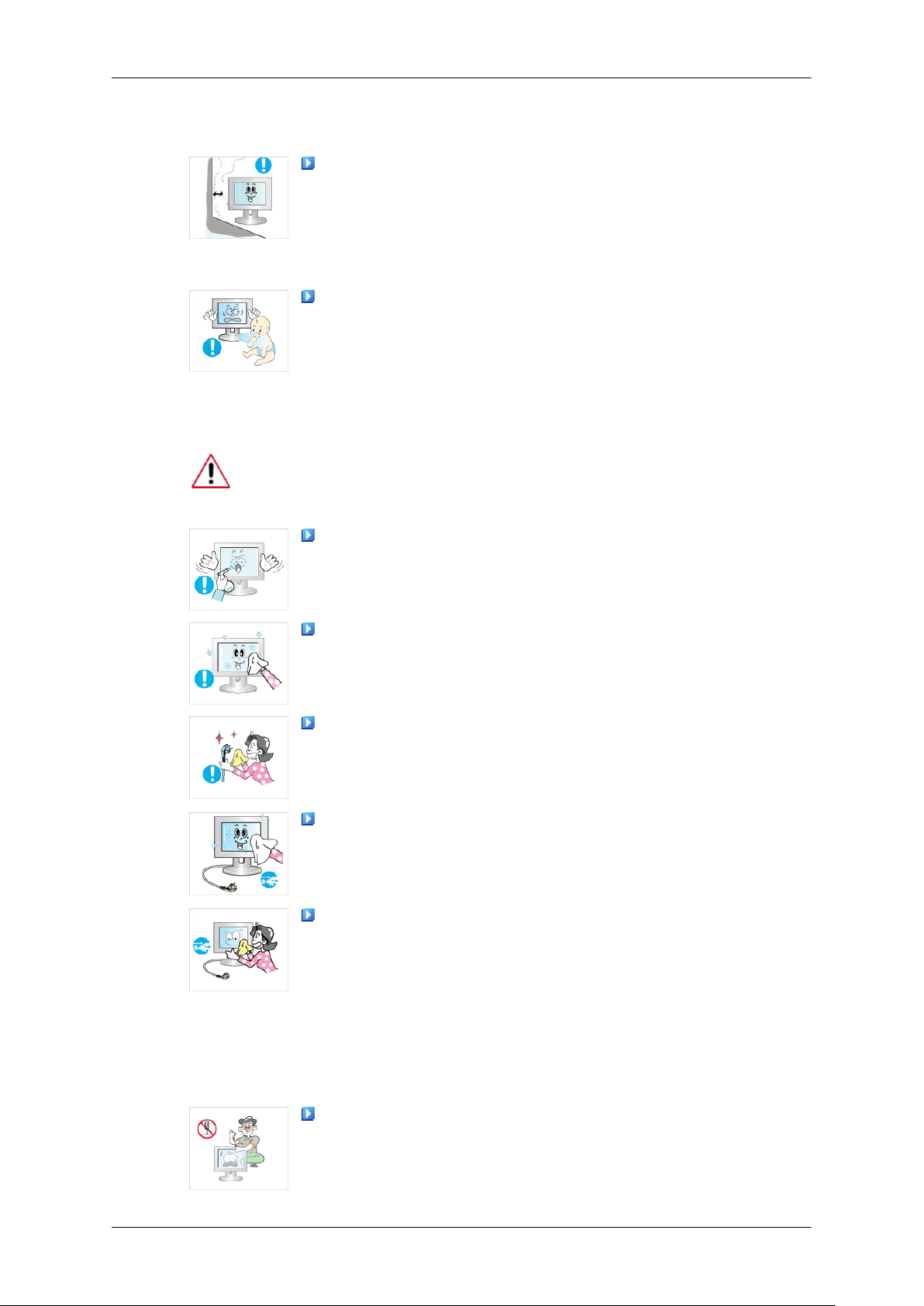
Чищення
Правила техніки безпеки
• Використовуйте лише кронштейн для кріплення, зазначений у
посібнику користувача.
Встановлюючи виріб, забезпечте проміжок між виробом та
стіною (більше 10 см) для належної вентиляції.
• У разі недостатньої вентиляції можливе підвищення
температури всередині виробу, що призведе до скорочення
терміну експлуатації його складових частин та погіршення
робочих характеристик.
Зберігайте пластиковий пакет (упаковку) в місцях, недосяжних
для дітей.
• Не дозволяйте дітям бавитися пластиковим пакетом
(упаковкою), оскільки це може призвести до задушення.
Для чищення корпуса монітора або TFT-LCD екрана використовуйте
вологу, м'яку ганчірку.
Не розпилюйте воду або миючий засіб безпосередньо на монітор.
• Це може призвести до пошкодження екрана, ураження
електричним струмом або пожежі.
Використовуйте лише рекомендований миючий засіб та м'яку
ганчірку.
Якщо штепсель між вилкою та контактами забруднився, ретельно
почистіть його сухою ганчіркою.
• Забруднений штепсель може призвести до ураження
електричним струмом або пожежі.
Перед тим, як чистити пристрій, не забудьте від'єднати шнур
живлення від мережі.
• Нехтування цією вимогою може призвести до ураження
електричним струмом або пожежі.
Від'єднайте шнур живлення від мережі та витріть пристрій
м'якою, сухою ганчіркою.
• Не використовуйте хімічні речовини, наприклад віск, бензин,
спирт, розчинники, інсектициди, освіжувач повітря, мастило або
миючі засоби.
Додатково
Не знімайте кришку (або задню панель).
• В іншому випадку існує небезпека ураження електричним
струмом або пожежі.
4

Правила техніки безпеки
• В разі необхідності зверніться до кваліфікованої компанії з
обслуговування.
Якщо монітор не працює належним чином – зокрема, якщо він
видає будь-які незвичні звуки або з монітора чути запахи – негайно
від'єднайте його від електромережі та зверніться до
уповноваженого торгового представника або в Центр
обслуговування.
• В іншому випадку існує небезпека ураження електричним
струмом або пожежі.
Встановлюйте пристрій так, щоб уникнути його контакту з
маслом, димом та високою вологістю; не встановлюйте пристрій
всередині транспортного засобу.
• Це може стати причиною збоїв у роботі пристрою, призвести до
ураження електричним струмом або стати причиною пожежі.
• Особливо уникайте використання монітора біля води або
надворі, щоб на нього не потрапила вода або сніг.
Якщо монітор впав або пошкоджено корпус монітора, вимкніть
живлення монітора та від'єднайте шнур живлення від мережі. Після
цього зверніться в Центр обслуговування.
• В іншому випадку, це може призвести до збоїв в роботі монітора,
ураження електричним струмом або стати причиною пожежі.
Під час шторму або грози, а також якщо монітор не
використовується тривалий час, від'єднуйте його від мережі.
• Недотримання цієї вимоги може призвести до ураження
електричним струмом або стати причиною пожежі.
Не пересувайте монітор, тягнучи його за кабель живлення або за
кабель передачі сигналу.
• Існує небезпека пошкодження пристрою; крім того,
пошкодження кабелю може призвести до ураження
електричним струмом або стати причиною пожежі.
Не пересувайте монітор вправо або вліво, тягнучи його за кабель
живлення або за кабель передачі сигналу.
• Існує небезпека пошкодження пристрою; крім того,
пошкодження кабелю може призвести до ураження
електричним струмом або стати причиною пожежі.
Не перекривайте вентиляційні отвори на корпусі монітора.
• Погана вентиляція може стати причиною пошкодження
пристрою або пожежі.
Не ставте ємності з водою, хімічні речовини або невеликі металеві
предмети на монітор.
• Це може стати причиною збоїв у роботі пристрою, призвести до
ураження електричним струмом або стати причиною пожежі.
• У разі потрапляння сторонніх предметів всередину монітора,
від'єднайте його від мережі і зверніться в Центр
обслуговування.
5
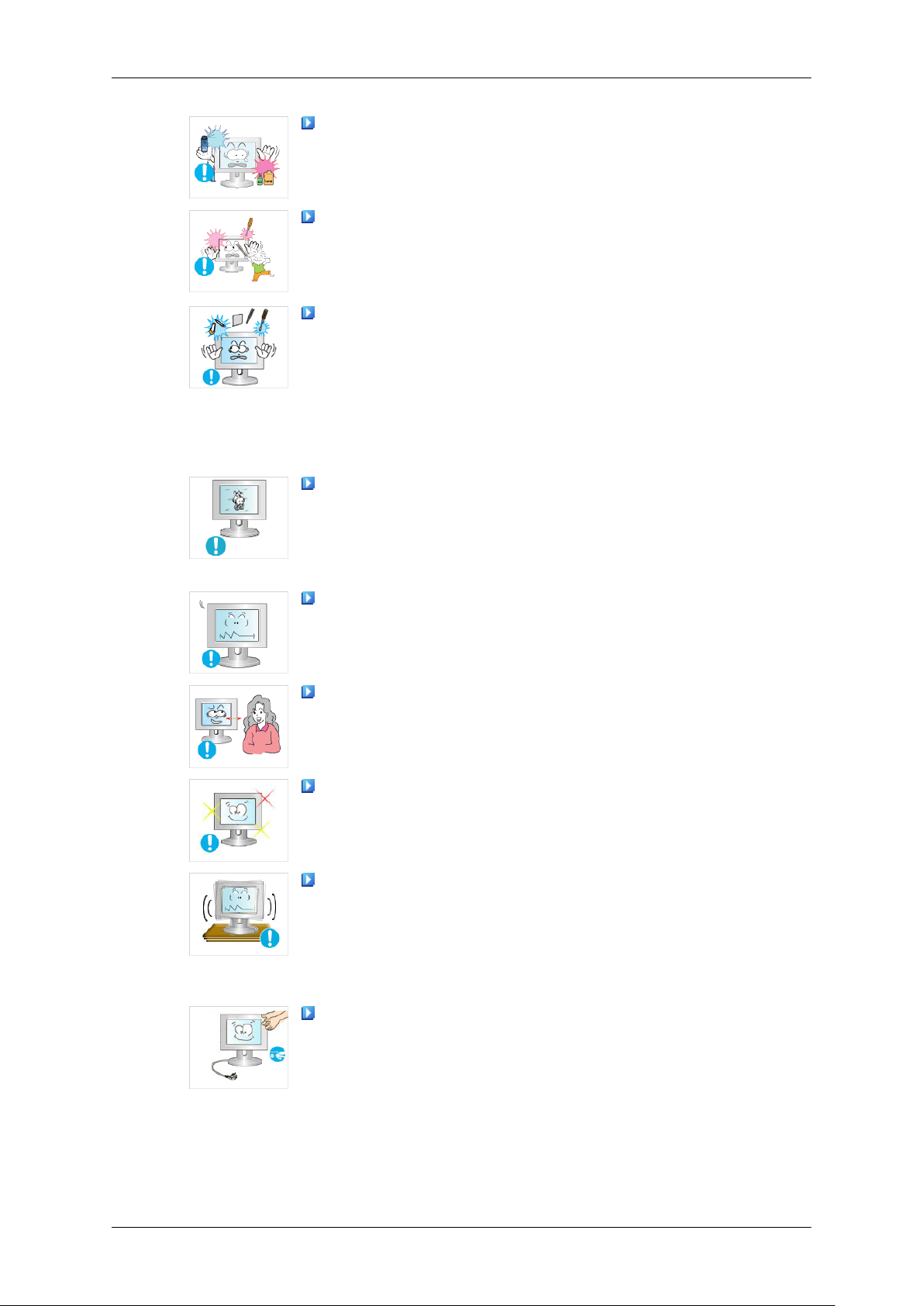
Правила техніки безпеки
Уникайте контакту виробу з легкозаймистими розпилювачами
або речовинами.
• Це може стати причиною вибуху або пожежі.
В жодному разі не вставляйте металеві предмети в отвори
пристрою.
• Це може призвести до ураження електричним струмом, пожежі
або травмування користувача.
Не вставляйте металеві предмети, наприклад палички, дроти або
інші інструменти, а також легкозаймисті предмети, наприклад папір
та сірники у вентиляційні отвори, роз'єм для навушників чи
аудіовідеороз'єми.
• В іншому випадку існує небезпека ураження електричним
струмом або пожежі. Якщо всередину пристрою потрапить
стороння речовина або вода, вимкніть його, від'єднайте від
мережі та зверніться уЦентр обслуговування.
Якщо протягом тривалого часу переглядати нерухоме
зображення, на екрані може з'явитись залишкове зображення або
ефект розмитості.
• Якщо монітор тривалий час не використовується, встановіть
режим енергозбереження або рухому екранну заставку.
Налаштуйте роздільну здатність та частоту відповідно до моделі.
• Неправильна роздільна здатність може стати причиною
погіршення якості зображення.
Тривалий перегляд зображення на близькій відстані від монітора
може призвести до погіршення зору.
Щоб зменшити навантаження на зір, робіть 5-хвилинні перерви
після кожної години використання монітора.
Не ставте виріб на нестійку, нерівну поверхню або у місці, яке
може зазнавати вібрацій.
• Падіння монітора може стати причиною його пошкодження або
травмування користувача. Використання виробу у місці, яке
може зазнавати вібрацій, зменшує термін експлуатації виробу,
а також може стати причиною пожежі.
Перед тим, як пересувати монітор, вимкніть його та від'єднайте
шнур живлення від мережі. Перед тим, як пересувати монітор,
від'єднайте усі кабелі, включно з кабелем антени та кабелями, які
підключені до інших пристроїв.
• Нехтування цією порадою може призвести до пошкодження
кабелів, що може стати причиною пожежі або ураження
електричним струмом.
6

Правила техніки безпеки
Розташуйте виріб в місцях, недосяжних для дітей, оскільки вони
можуть тягнутися до нього і пошкодити.
• Падіння виробу може призвести до травмування користувача чи
навіть його смерті.
Якщо пристрій не використовується тривалий час, від'єднайте
його від мережі.
• В іншому випадку, це може призвести до виділення тепла
внаслідок накопичення бруду, або пошкодження ізоляції, що в
свою чергу може призвести до ураження електричним струмом
або пожежі.
Не ставте улюблені предмети дітей або будь-які інші предмети,
які можуть зацікавити дітей, на виріб.
• Діти можуть спробувати залізти на виріб, щоб зняти предмет,
який їх зацікавив. Як наслідок, виріб може впасти і призвести до
травми або навіть смерті.
Піднімаючи чи переносячи монітор, не перевертайте його догори
ногами, тримаючи лише за підставку.
• В іншому випадку, монітор може впасти та зазнати пошкоджень
або призвести до травмування користувача.
Правильне положення за столом під час користування монітором
Намагайтеся зберігати правильне положення за
столом під час роботи за монітором.
• Тримайте спину рівно.
• Відстань від очей до монітора має бути близько 45 –
50 см. Дивіться на екран трохи зверху; розташуйте
монітор просто перед собою.
• Нахиліть монітор на 10 – 20 градусів догори.
Відрегулюйте висоту монітора так, щоб верхній
край монітора був трохи нижче рівня очей.
• Відрегулюйте кут нахилу монітора так, щоб світло
не відбивалось на екрані. Покладіть руки на стіл так,
щоби передпліччя були розташовані
перпендикулярно до тулуба.
• Кисті рук повинні рівно продовжувати лінію
передпліччя.
• Кут згину ліктів повинен становити 90 градусів.
• Кут згину колін повинен бути більше 90 градусів.
Ступні повинні торкатися підлоги. Розташуйте руки
так, щоб вони були нижче рівня серця.
7

Вступ
Властивості
RTA монітор
RTA (Прискорювач часу відповіді)
• Дана функція використовується для підвищення швидкості відповіді панелі з метою
забезпечення більш чіткого та природного відеозображення.
увімкне
но (On)
вимкнен
о (Off)
Примітка
Якщо вимкнути і знову увімкнути живлення, коли функція RTA вимкнена (Off), функцію
RTA буде увімкнено (On) автоматично (заводська установка)
RTA
Вмикає функцію RTA для отримання вищої швидкості відповіді панелі,
ніж звичайно.
RTA
Вимикає функцію RTA для роботи панелі зі звичайною швидкістю.
Вміст упаковки
Примітка
Перевірте наявність усіх перелічених елементів, які постачаються з монітором.
Якщо якогось із елементів бракує, зверніться за місцем придбання виробу.
У місцевого торгового представника також можна придбати елементи додаткової комплектації.
Розпакування
Тип 1
Тип 2
Монітор
8

Монітор та звичайна підставка
Посібники
Вступ
Короткий посібник зі
встановлення
Кабелі
Кабель типу D-Sub Шнур живлення
Продається окремо
DVI-кабель (додаткова
комплектація)
Примітка
Гарантійний талон
(Додаються не у всіх
країнах)
Посібник користувача
Надається тільки для ретельно відполірованих виробів чорного кольору.
9
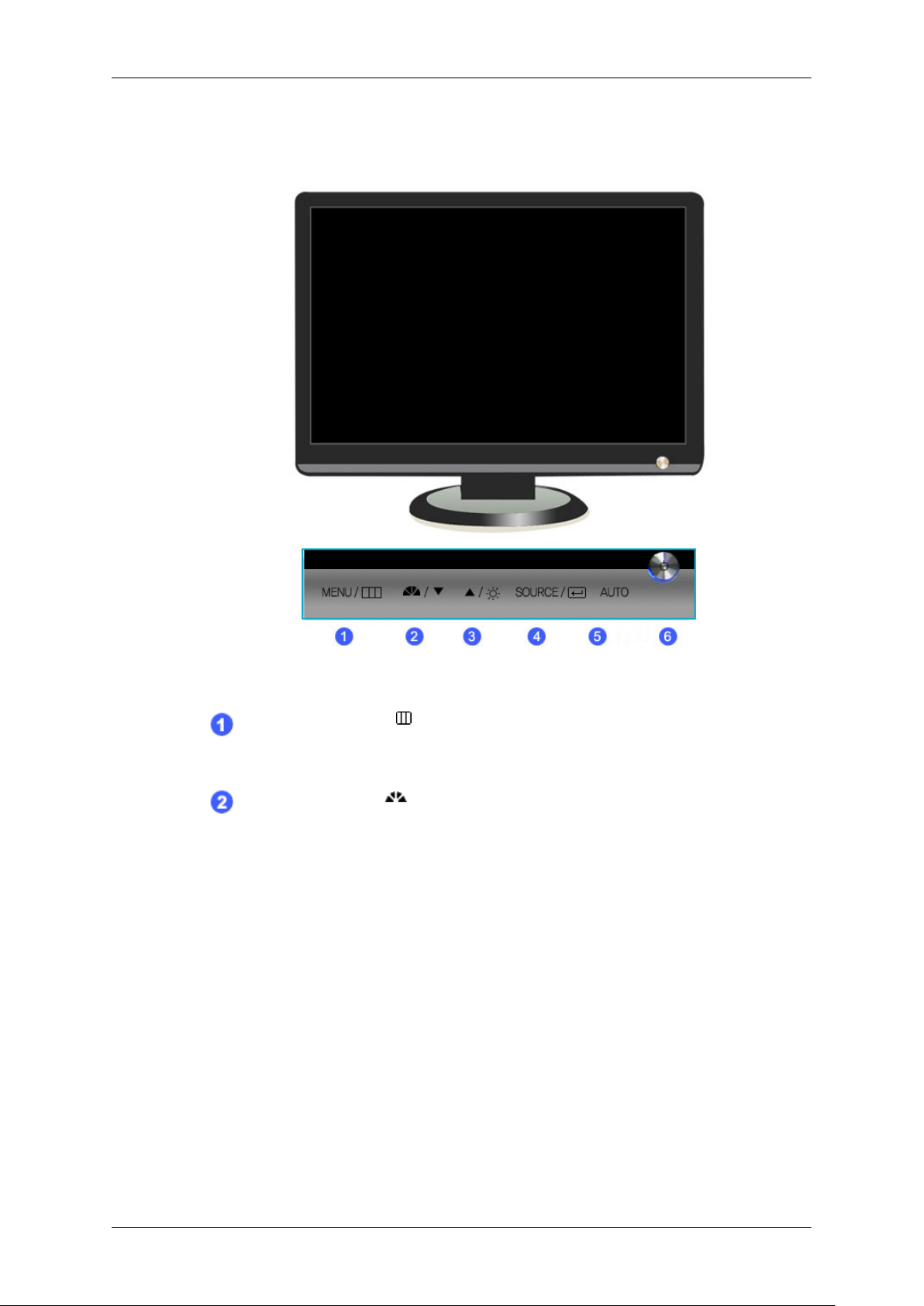
Монітор
Передня панель
Вступ
Кнопка MENU [MENU/ ]
Відкриває і закриває екранне меню. Використовується також для виходу з
екранного меню або повернення до попереднього меню.
Кнопка MagicBright [ ]
MagicBright - це нова функція, яка забезпечує оптимальне середовище для
перегляду, залежно від вмісту зображення, яке Ви переглядаєте на даний
момент. На даний час доступні сім різних режимів: Custom, Text, Internet,
Game, Sport, Movie і Dynamic Contrast. Кожному режиму притаманний
власний попередньо налаштований рівень яскравості. Простим натисненням
кнопки управління MagicBright можна вибрати один із семи режимів.
1. Custom
Незважаючи на те, що усі параметри були ретельно вибрані нашими
інженерами, попередньо налаштовані значення можуть бути
неприйнятними для Вас, залежно від Ваших вподобань.
У такому випадку, за допомогою екранного меню налаштуйте рівень
яскравості та контрастності.
2. Text
Для документації або роботи з великими текстовими документами.
3. Internet
10

Вступ
Для роботи як із зображеннями, так і з текстом.
4. Game
Для перегляду рухомого зображення, такого як відеоігри.
5. Sport
Для перегляду відеозображення, такого як спортивні програми.
6. Movie
Для перегляду фільмів з DVD або Video CD.
7. Dynamic Contrast
Функція Dynamic Contrast автоматично виявляє розподіл світлих і
темних областей у вхідному відеосигналі та регулює зображення для
створення оптимальної контрастності.
>>Клацніть тут, щоб переглянути анімаційний кліп
Кнопка Brightness [ ]
Якщо екранне меню вимкнене, натисніть цю кнопку, щоб налаштувати
яскравість.
>>Клацніть тут, щоб переглянути анімаційний кліп
Кнопки налаштування [ ]
Ці кнопки дозволяють налаштувати параметри в меню.
SOURCE / Кнопка введення [ ]
Використовується для вибору виділеного пункту меню.
Коли екранне меню вимкнене, натисненням кнопки "SOURCE/ " можна
вибирати джерело відеосигналу. (Після натиснення кнопки SOURCE/ для
зміни режиму вхідного сигналу, в лівому верхньому куті екрана з'явиться
повідомлення, яке відображає поточний режим вхідного сигналу -аналоговий або цифровий).
Примітка
У разі вибору цифрового режиму підключіть монітор до роз'єму DVI
графічної карти за допомогою кабелю DVI.
>>Клацніть тут, щоб переглянути анімаційний кліп
Кнопка AUTO
За допомогою цієї кнопки можна виконати автоматичне налаштування.
>>Клацніть тут, щоб переглянути анімаційний кліп
Кнопка живлення [ ]
Кнопка використовується для увімкнення та вимкнення монітора.
Індикатор живлення
Індикатор світиться синім світлом під час нормальної роботи і один раз
блимає синім під час збереження змін у налаштуваннях монітора.
11

Задня панель
Примітка
Конфігурація роз'ємів на задній панелі монітора відрізняється залежно від моделі виробу.
Вступ
Примітка
Див. розділ PowerSaver для отримання подальшої інформації щодо функцій
режиму заощадження енергії. Задля збереження електроенергії вимкніть
монітор (OFF), якщо він не використовується або залишається без нагляду
протягом тривалого часу.
Вхід POWER
Під'єднайте шнур живлення до входу POWER на задній панелі монітора.
Вхід DVI IN
Під'єднайте кабель DVI до входу DVI IN на задній панелі монітора.
Вхід RGB IN
Під'єднайте кабель D-sub до 15-контактного входу RGB IN на задній панелі
монітора.
Замок “Кенсінгтон”
Замок “Кенсінгтон” – це пристрій, який використовується для захисту системи
під час використання її у громадському місці. (Цей пристрій продається
окремо). Щоб отримати інформацію про використання захисного пристрою,
зверніться за місцем його придбання.
Примітка
Детальнішу інформацію щодо під'єднання кабелів див. у розділі Під'єднання кабелів.
12

З'єднання
Під'єднання кабелів
Під'єднайте шнур живлення до входу power на задній панелі монітора.
Увімкніть шнур живлення монітора у найближчу розетку.
Використовуйте з'єднання, що передбачене для Вашого комп'ютера.
У разі підключення через роз'єм D-Sub (аналоговий) відеокарти.
• Під'єднайте кабель передачі сигналу до 15-контактного входу D-Sub на задній панелі
монітора.
[RGB IN]
У разі підключення через роз'єм DVI (цифровий) відеокарти.
• Під'єднайте кабель DVI до входу DVI IN на задній панелі монітора.
[DVI IN]
Підключення до комп'ютера Macintosh.
• За допомогою кабелю з'єднання D-Sub під'єднайте монітор до комп'ютера Macintosh.
Примітка
Після під'єднання монітора та комп'ютера увімкніть пристрої.
13

Використання підставки
Встановлення монітора
Прикріплення підставки
Монітор підтримує пластину для кріплення 75 мм x 75 мм, яка відповідає стандарту VESA.
З'єднання
A. Монітор
B. Пластина для кріплення (продається окремо)
1. Вимкніть монітор та від'єднайте шнур живлення.
2. Покладіть LCD монітор екраном донизу на пласку поверхню, попередньо підклавши
подушечку для захисту екрана.
3. Викрутіть два гвинти і від'єднайте підставку від LCD монітора.
4. Прилаштуйте пластину для кріплення (продається окремо) таким чином, щоб отвори на
ній співпадали з отворами для кріплення на задній кришці монітора, і закріпіть її чотирма
гвинтами, що постачаються з рукоподібним кронштейном, настінним кронштейном чи
іншими підставками.
• Не використовуйте гвинти довші стандартного розміру, оскільки вони
можуть пошкодити внутрішні частини монітора.
• Для настінного кріплення, що не відповідає стандартним технічним
характеристикам гвинтів VESA, довжина гвинтів може відрізнятися,
залежно від їх технічних характеристик.
14

З'єднання
• Не використовуйте гвинти, які не відповідають стандартним технічним
характеристикам гвинтів VESA.
Не вкручуйте гвинти надто сильно, оскільки це може призвести до
пошкодження або до падіння виробу, що в свою чергу може призвести до
травмування користувача.
Компанія Samsung не несе відповідальності за такі випадки.
• Компанія Samsung не несе відповідальності за пошкодження чи
травмування користувача у разі використання настінного кріплення,
іншого, ніж VESA, чи неавторизованого настінного кріплення, або якщо
користувач не дотримувався інструкцій зі встановлення виробу.
• Для того, щоб закріпити монітор на стіні, необхідно придбати комплект
настінного кріплення, який дає змогу закріпити монітор на відстані не
менше 10 см від стіни.
• Щоб отримати детальнішу інформацію, зверніться у найближчий Центр
обслуговування Samsung. Компанія Samsung Electronics не несе
відповідальності за пошкодження, що виникли внаслідок використання
інших підставок чи кріплень.
• Використовуйте настінне кріплення відповідно до міжнародних стандартів.
15

Робота з програмним забезпеченням
Драйвер монітора
Драйвер монітора
Примітка
Коли на екрані з'явиться повідомлення з проханням встановити драйвер
монітора, вставте CD-ROM, який додається до монітора. Процедура
встановлення драйвера дещо відрізняється залежно від операційної системи.
Виконуйте інструкції, що відповідають Вашій операційній системі.
Підготуйте чистий диск і завантажте файли драйвера із вказаного нижче веб-
сайту.
Веб-сайт:
http://www.samsung.com/ (для всіх країн)
Встановлення драйвера монітора (автоматично)
1. Вставте диск у пристрій читання CD-ROM.
2. Клацніть "Windows".
3. Виберіть модель монітора зі списку та натисніть кнопку "OK".
4. Якщо з'явиться таке вікно, натисніть кнопку"Continue Anyway" (Продовжити). Тоді
натисніть кнопку "OK" (Microsoft® Windows® XP/2000 ).
16

Робота з програмним
забезпеченням
Примітка
Драйвер монітора сертифіковано логотипом MS, тому його встановлення не завдасть
шкоди системі.
Інформацію про сертифікований драйвер буде розміщено на веб-сайті Samsung, на
головній сторінці розділу про монітори.
http://www.samsung.com/
Встановлення драйвера монітора (вручну)
Microsoft® Windows Vista™
1. Вставте диск із Посібником у пристрій читання CD-ROM.
2.
Клацніть
клацніть "Appearance and Personalization" (Оформлення та персоналізація).
3. Клацніть "Personalization" (Персоналізація) і "Display Settings" (Параметри дисплея).
("Start" (Пуск)) і виберіть "Control Panel" (Панель керування). Тоді двічі
4. Клацніть "Advanced Settings..." (Додаткові параметри).
17

Робота з програмним
забезпеченням
5. Клацніть "Properties" (Властивості) на вкладці "Monitor" (Монітор). Якщо кнопка "Proper-
ties" (Властивості) не активна, це означає, що налаштування монітора завершено. Монітор
готовий до використання.
Якщо з'являється повідомлення "Windows needs..." (Windows потребує…, як показано на
малюнку нижче, натисніть "Continue" (Продовжити).
Примітка
Драйвер монітора сертифіковано логотипом MS, тому його встановлення не завдасть
шкоди системі.
Інформацію про сертифікований драйвер буде розміщено на веб-сайті Samsung, на
головній сторінці розділу про монітори.
6. Клацніть "Update Driver..." (Оновити драйвер) на вкладці "Driver" (Драйвер).
7. Поставте позначку у полі "Browse my computer for driver software" (Шукати програмне
забезпечення драйвера на моєму комп'ютері) та клацніть пункт "Let me pick from a list of
device drivers on my computer" (Вибрати драйвер зі списку драйверів пристроїв на
комп'ютері).
18

Робота з програмним
забезпеченням
8. Натисніть кнопку "Have Disk..." (Установити з диска…) і виберіть папку (наприклад, D:
\Drive), де знаходиться інсталяційний файл драйвера, після чого натисніть "OK".
9. У списку моделей моніторів на екрані виберіть модель свого монітора і натисніть кнопку
"Next" (Далі).
10. Клацніть "Close" (Закрити) → "Close" (Закрити) → "OK" → "OK" у зображених нижче
екранах, які з'являтимуться почергово.
19
